 ひなたJr.
ひなたJr.メタマスク?
って何ができるの?



仮想通貨とNFTを入れておく
お財布みたいなものナリよ。
MetaMask(メタマスク)とは
- イーサリアム系の通貨やNFTを一括で補完・管理できるウォレット=財布で、仮想通貨を管理するだけでなく、仮想通貨の交換(スワップ)機能など便利な機能を多く備えています。
- 利用料は無料で、PCからはWebブラウザの拡張機能として、スマホアプリもiOSとAndroidから無料でダウンロードして使用することができます。
- 2016年9月に公開され、ConsenSysという会社によって開発・運営されているおり、2022年1月の月間ユーザー数3,000万人を超え、現在、数あるウォレットの中でも最も人気のある存在です。
- 仮想通貨のウォレットとは、ブロックチェーン上に記録された仮想通貨のデータへのアクセス権限を示す、「秘密鍵」を管理するツールと定義されています。
【重要】これだけは知っておいて!
MetaMask(メタマスク)を登録するうえで、2つの重要なワードが出てきます。
どちらも重要ですが【秘密のリカバリーフレーズ】は 超超超重要です。
【秘密のリカバリーフレーズ】は、スマホの機種変や他のPC上で同じウォレットを復元するために必要なものです。
そのため、このリカバリーフレーズを知っている人であれば、だれでも同じお財布を作り出すことができてしまいます。
銀行口座で例えるなら、
【秘密のリカバリーフレーズ】=【銀行の口座番号、暗証番号、名義人、営業所、二段階認証番号・・全情報一式】
と思っていただいて間違いないです。
知られた瞬間に預けていたお金が全部なくなる、
というものです。
また仮想通貨の場合、そのお金が戻っくる可能性はゼロです。
- MetaMask(メタマスク)の設定の仕方がわからないから、知り合いに設定してもらった。
- リカバリフレーズを書いたメモを机の上に置いてたら紛失した。
- 何か問題が起こったので、親切なフォロワーさんに相談し、その時リカバリーフレーズを教えた
- 有名なインフルエンサーの方が仮想通貨を送ってくれるというので、リカバリーフレーズを教えた。
- 自分だけだと忘れそうなんで、恋人にもおぼえておいてもらった。
上記は全部アウトです!!!
そのため、秘密のリカバリーフレーズをどう保管するか? と言うのは、なかなか難しい問題です。
今のところは、アナログですが紙に書いて自分しか知らない鍵のかかる場所に保管が一番マシな方法だと考えられています。
金属のタグに秘密のリカバリーフレーズを彫り込んで、その金属タグを金庫で保管する、という方法もあります。(そういう商品も売られています)
仮想通貨界隈では、今回気をつける秘密のリカバリーフレーズの取り扱いだけでなく、様々なリスクが潜在しています。油断しているとあっという間に、あなたの財産が奪われるリスクがあることを肝に銘じて、この先に進んでください。
さて心の準備ができましたら早速 MetaMask(メタマスク)の登録を開始しましょう。
MetaMask(メタマスク)の登録手順



キツネのアイコンが
けっこうかわいいかも
MetaMask(メタマスク)には、スマホ版とPC版があります。
それぞれ解説していきますので、自分のお使いになる方をご参照ください。
スマートフォンでMetaMask(メタマスク)を登録する【for iOS】
- App StoreのMetaMuskアプリに
アクセスする - 入手をタップ
- インストールが完了したらアプリを
開きます
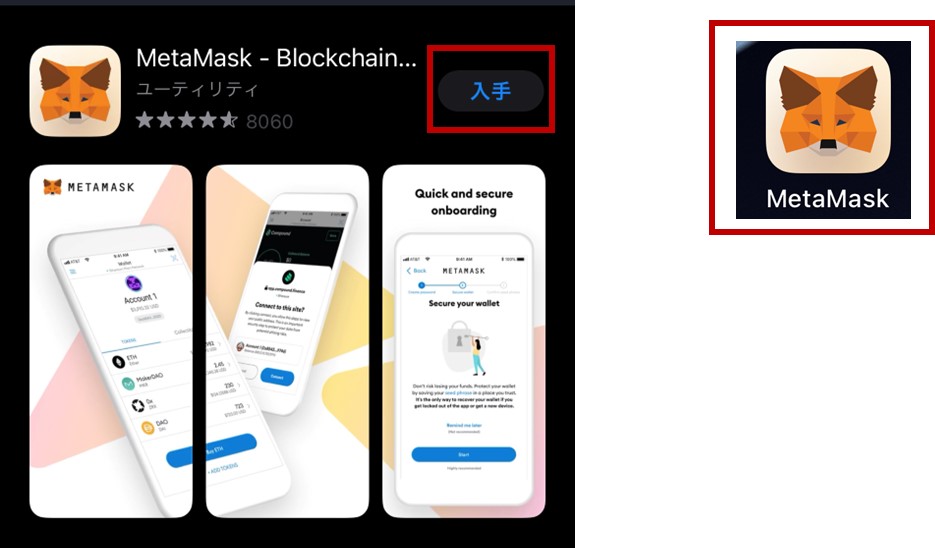
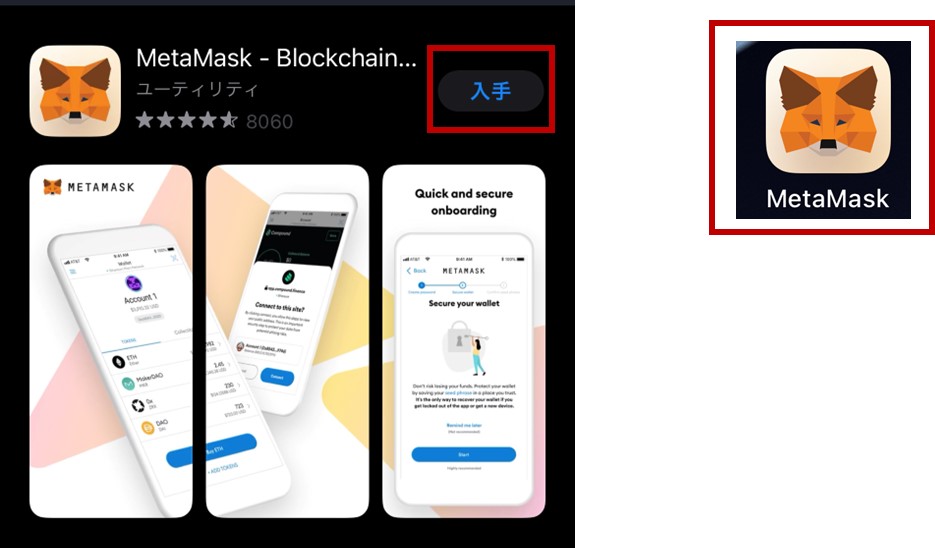
- 「MetaMasukへようこそ」画面で
開始をタップ - 「ウォレットセットアップ」画面で
新規ウォレットを作成をタップ - 「MetaMasukの改善・・・」画面で
I agree をタップ
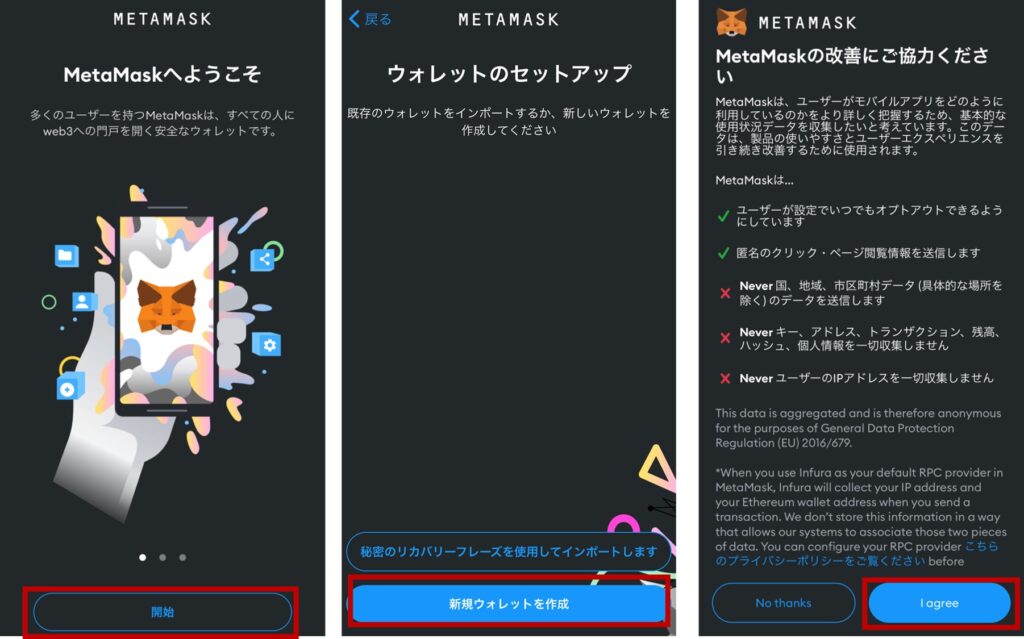
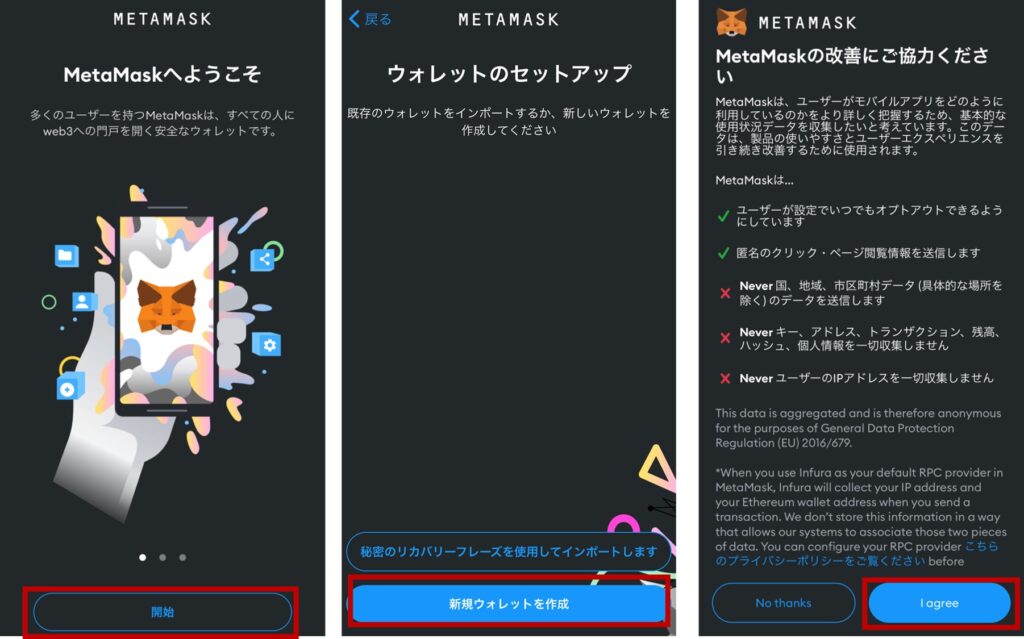
次にパスワードの設定です
ここで設定するパスワードは、今使っているスマホでMetaMaskを開くためのパスワードです
- パスワードを2箇所(同じもの)を
入力する - MetaMaskがこのパスワードを復元できない・・・ にチェックする
- パスワードを作成をタップ
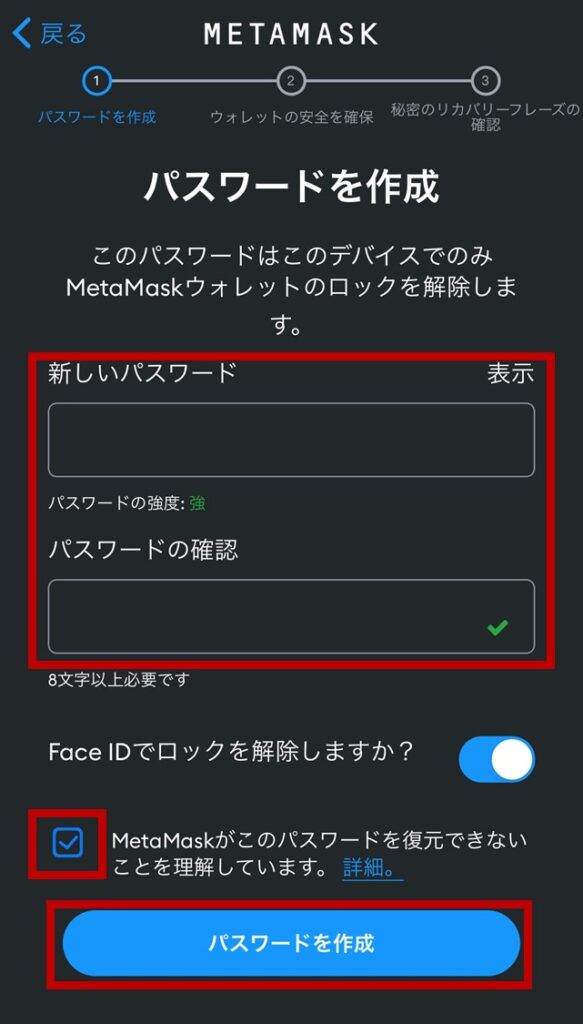
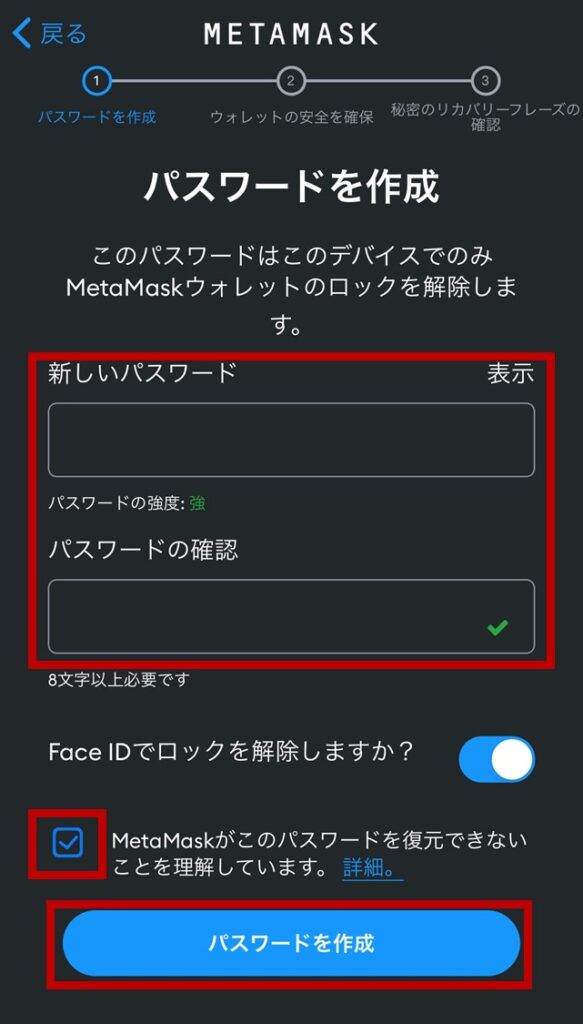
この後、秘密のリカバリーフレーズが表示されます。
何度も言いますが、この秘密のリカバリーフレーズは
- 絶対に紛失しない
- 絶対に誰にも教えない
ことを徹底してください。
- 「ウォレットの安全確保」画面で
開始をタップ - 「ウォレットの安全確保」画面で
開始をタップ - 「秘密のリカバリーフレーズを表示する・・」画面で表示をタップ
※このあと、秘密のリカバリーフレーズが本当に表示されます
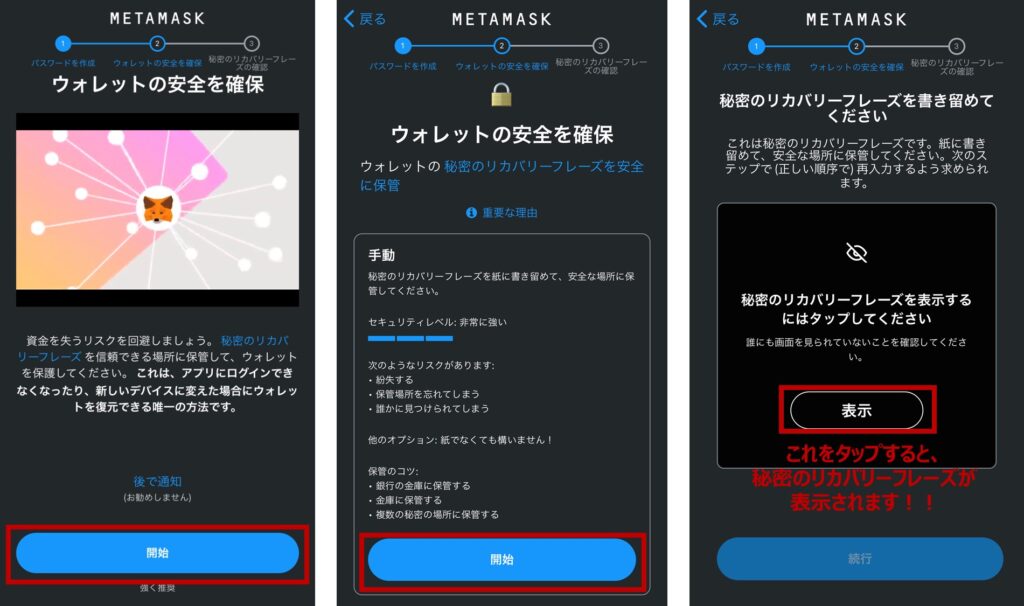
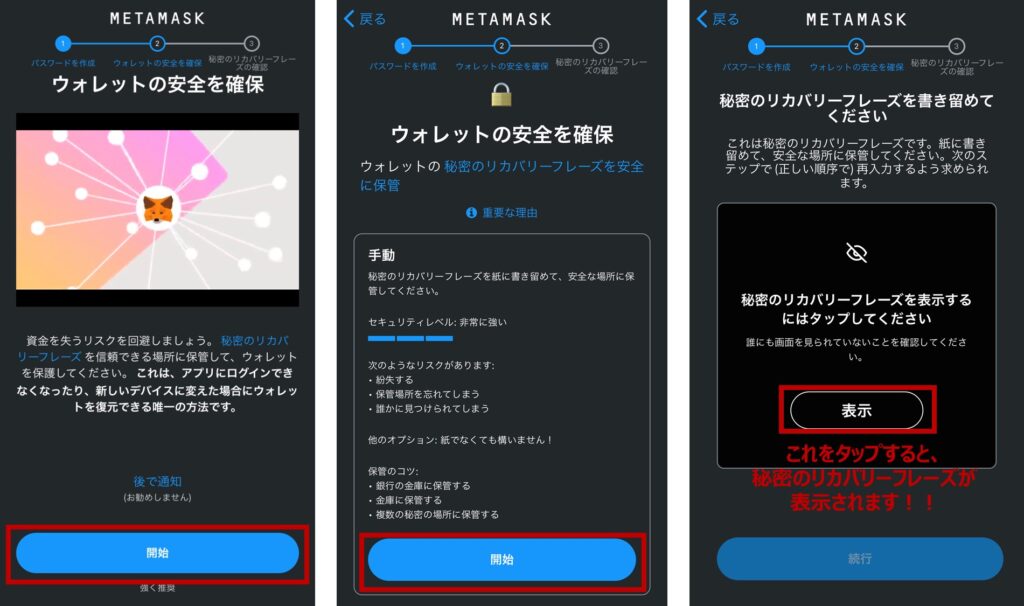
- 表示された「秘密のリカバリフレーズ」の、12個の英単語と順番をメモし、続行をタップ
- 秘密のリカバリフレーズの確認を求められるので、12個の英単語を順番通り選択し
バックアップを完了をタップ - 「おめでとうございます」画面で完了をタップ
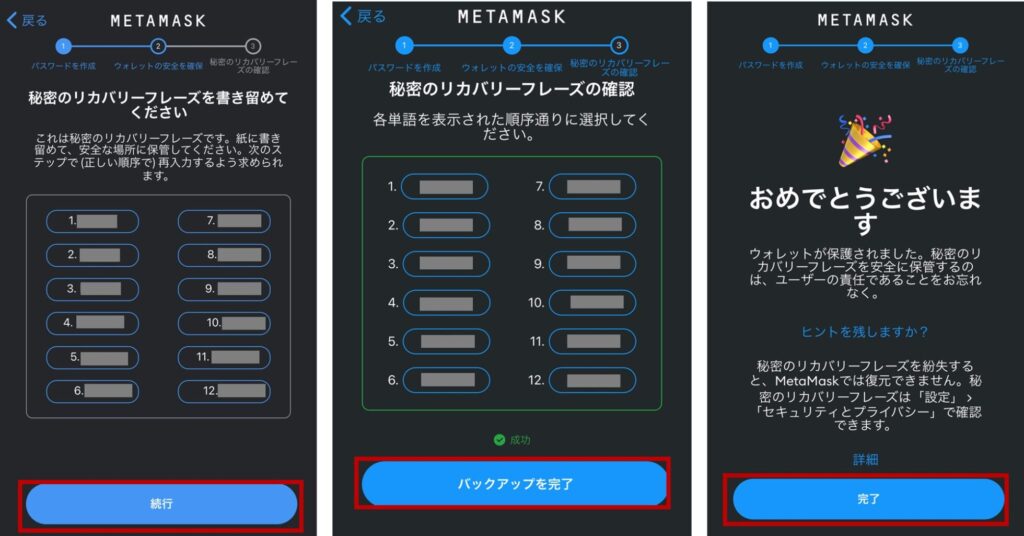
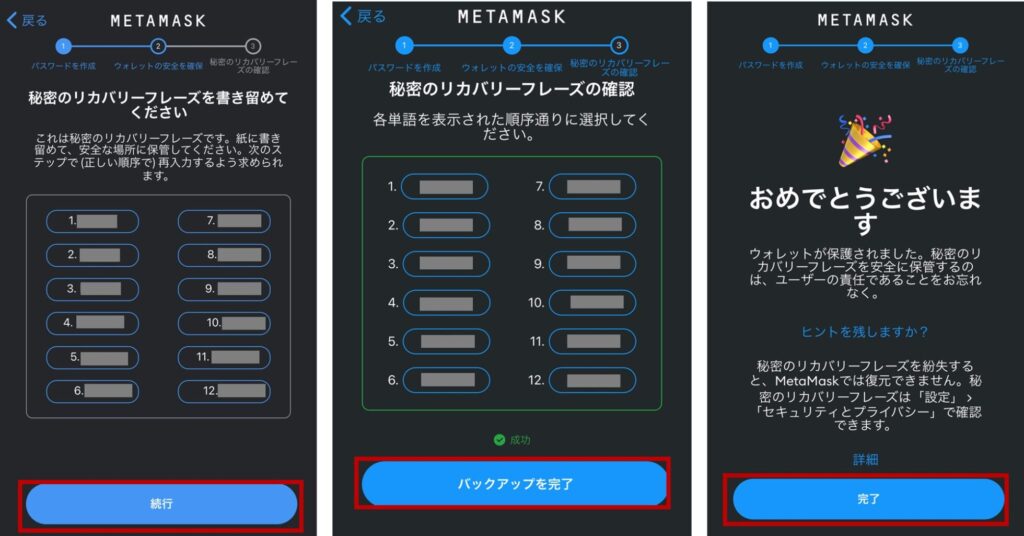
これで、MetaMask(メタマスク)の登録は完了です。
お疲れ様でした。
PCでMetaMask(メタマスク)を登録する【for Chrome】
- MetaMusk(メタマスク)の公式サイト にアクセスします
- Downloadをタップ
- Chromeを選択して、Install MetaMask for Chromeをタップ
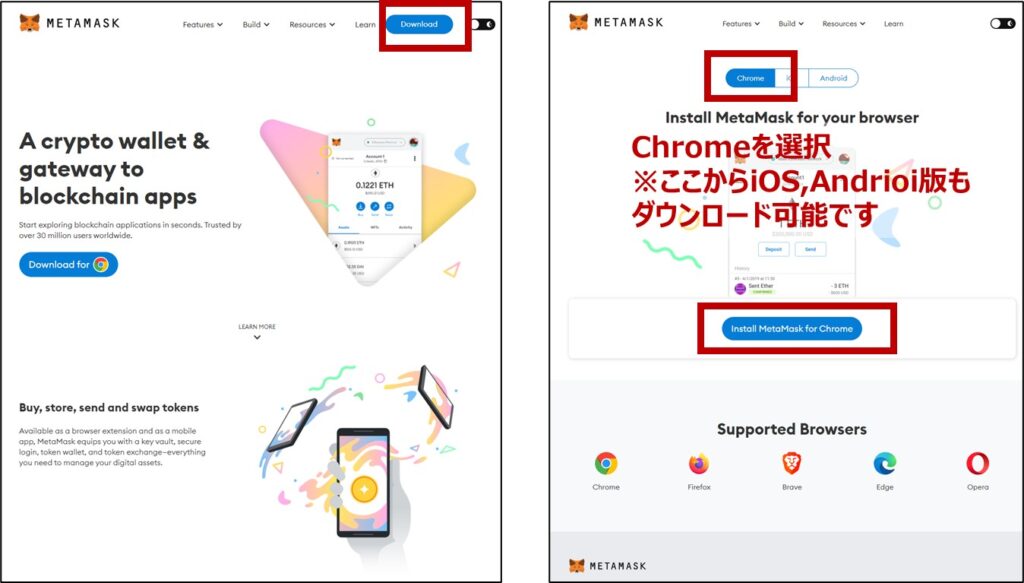
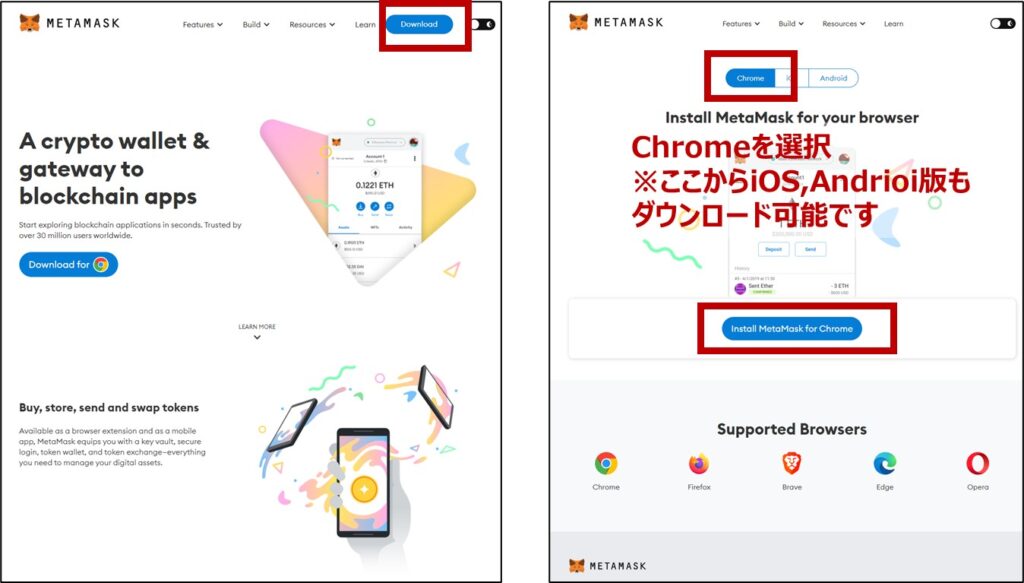
- Chromeに追加をタップ
- 「MetaMask」を追加しますか?と聞かれるので、拡張機能を追加をタップ
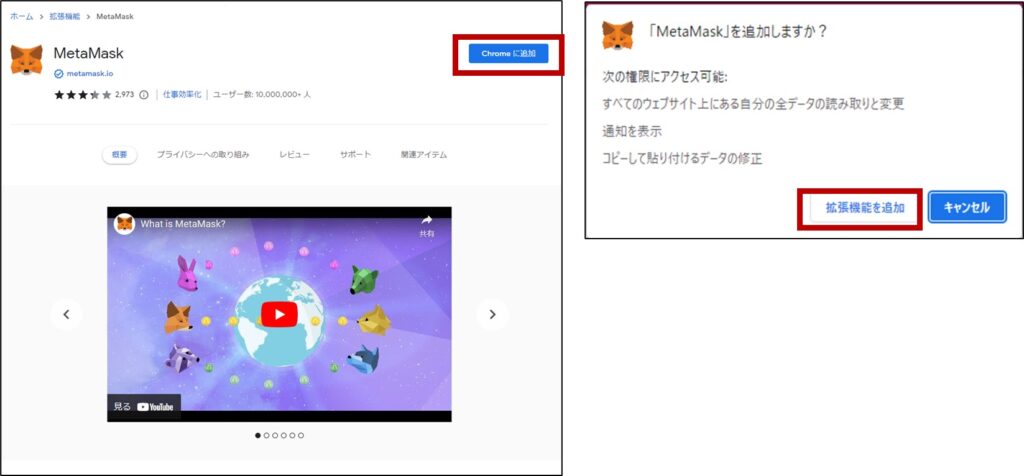
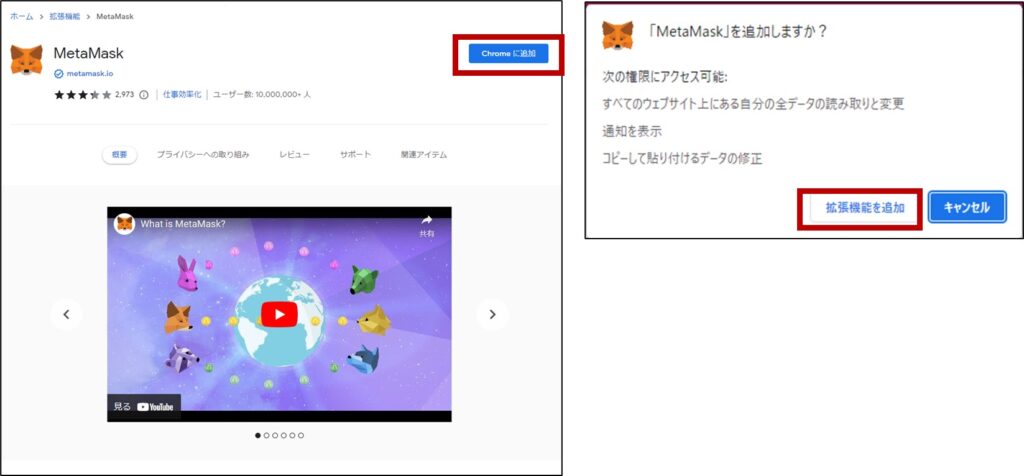
MetaMask(メタマスク)の拡張機能が追加されます。
通常は下記アイコンの中に収納されています
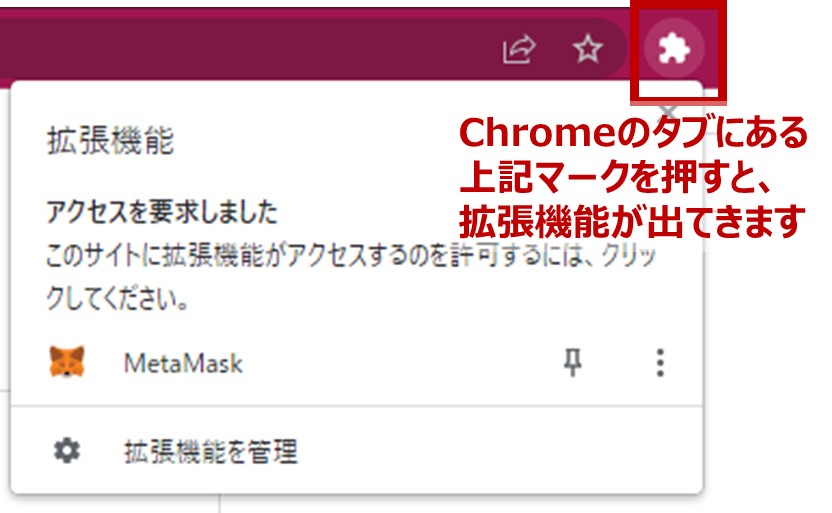
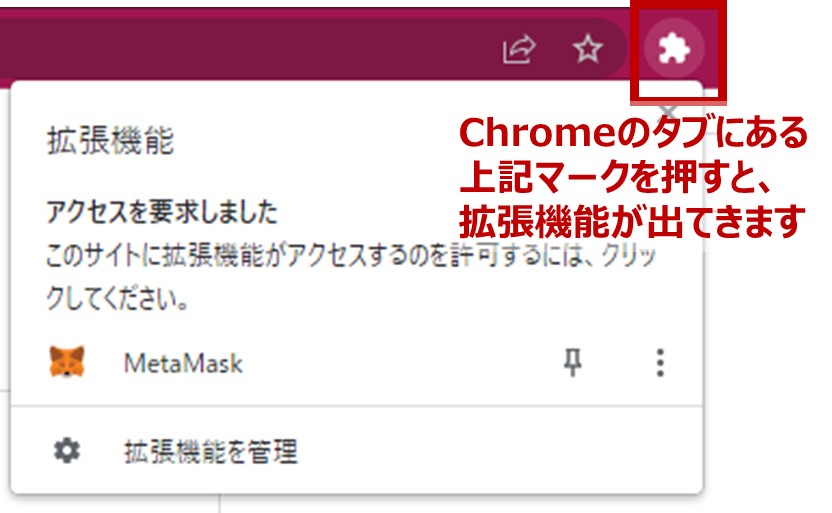
- 「始めましょう」画面の
新規ウォレットを作成をタップ - 「MetaMaskの改善に・・・」画面の
同意しますをタップ
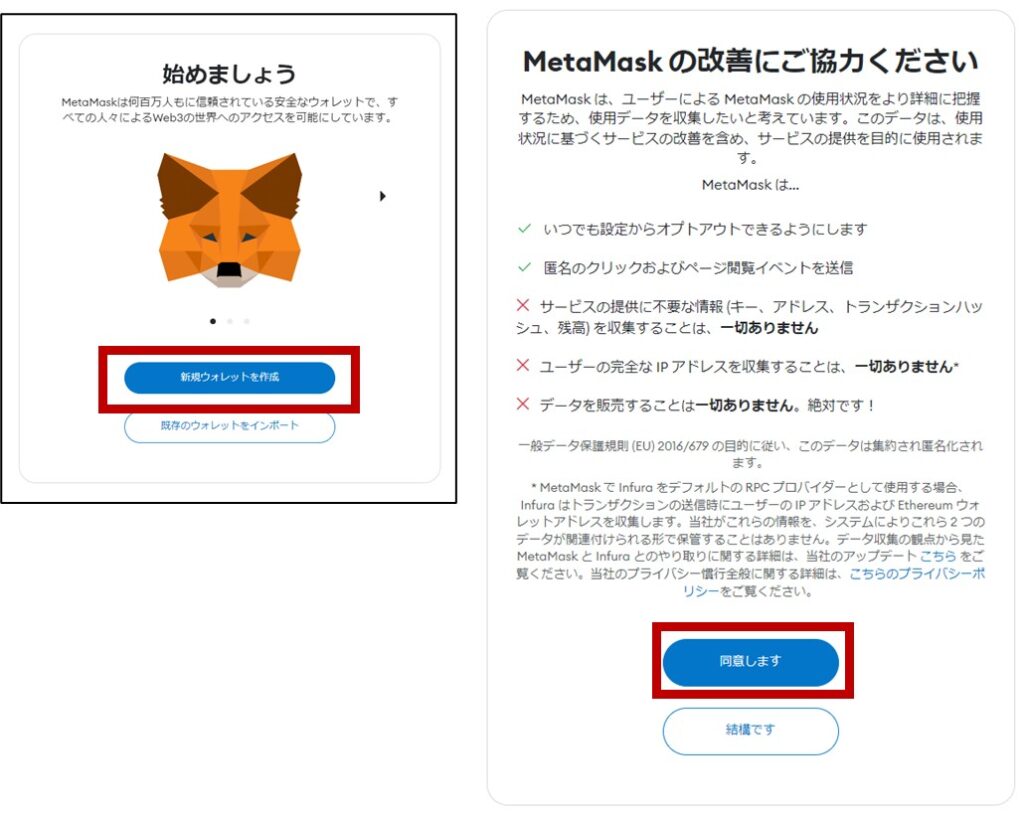
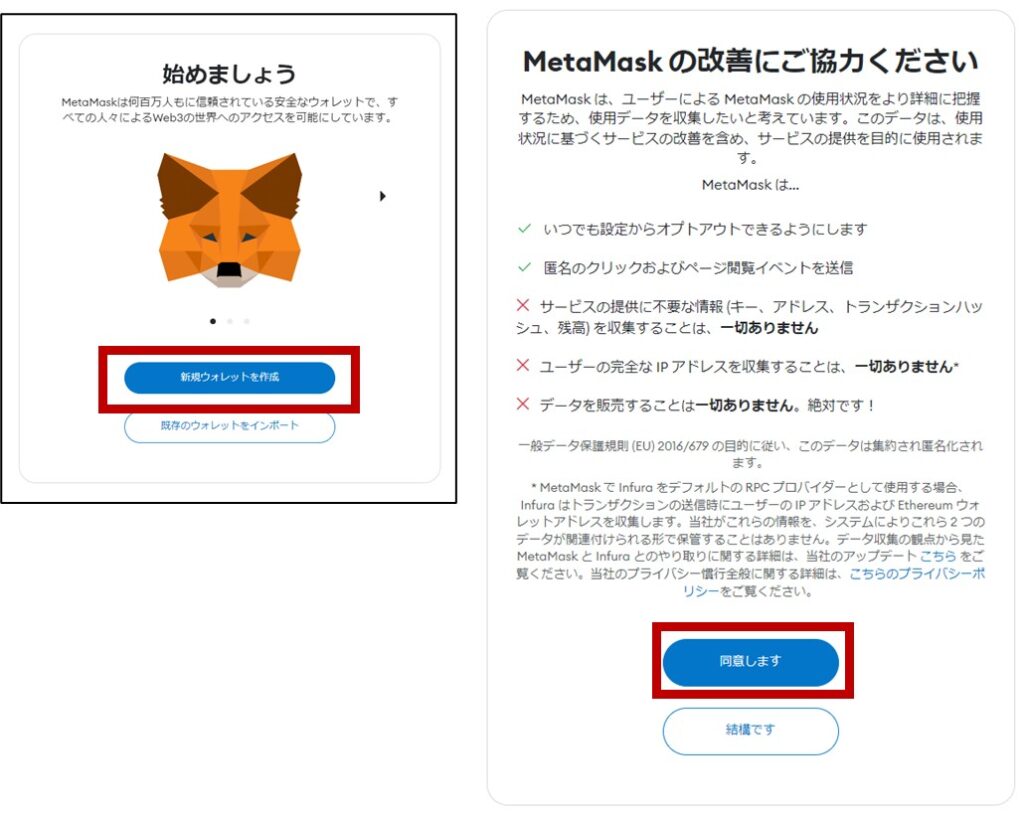
次にパスワードの設定です
ここで設定するパスワードは、今使っているPCでMetaMaskを開くためのパスワードです
- パスワードを2箇所(同じもの)に入力
- わたしはMetaMaskがこのパスワードを復元できない・・・ にチェックする
- 新規ウォレットを作成をタップ
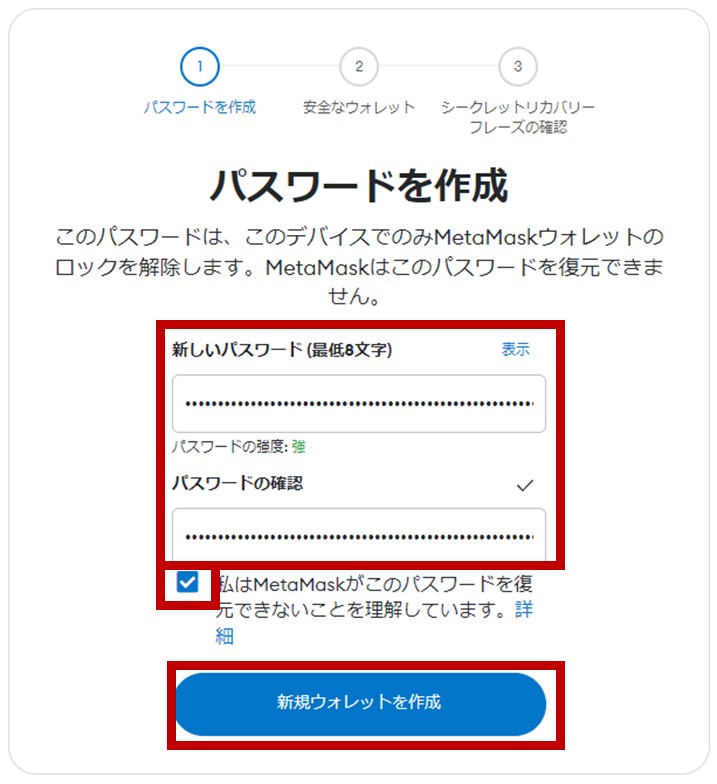
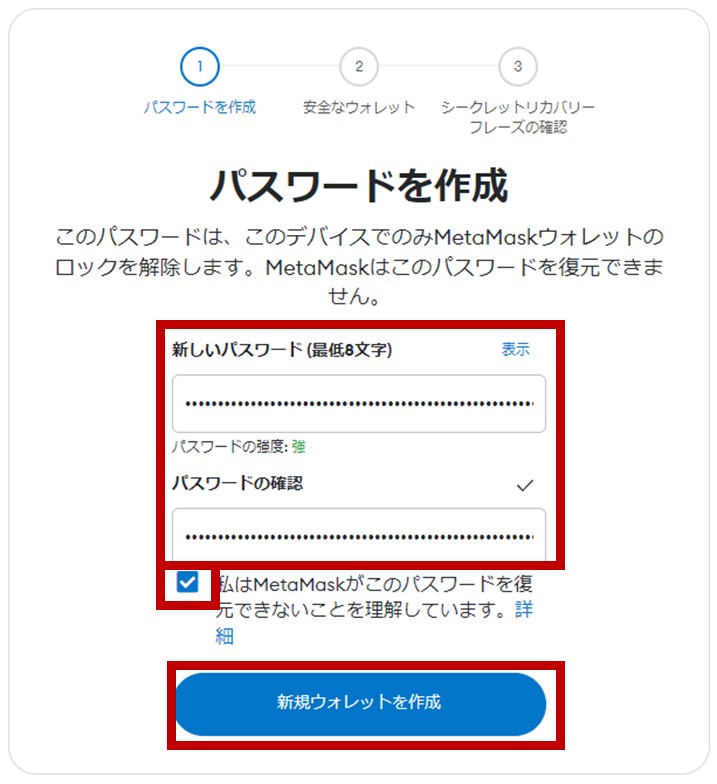
この後、秘密のリカバリーフレーズが表示されます。
何度も言いますが、
この秘密のリカバリーフレーズは
- 絶対に紛失しない
- 絶対に誰にも教えない
ことを徹底してください。
- 「ウォレットの保護」画面で
ウォレットの安全を確保(推奨)をタップ - シークレットリカバリーフレーズを公開をタップ
※このあと秘密のリカバリーフレーズが本当に表示されます
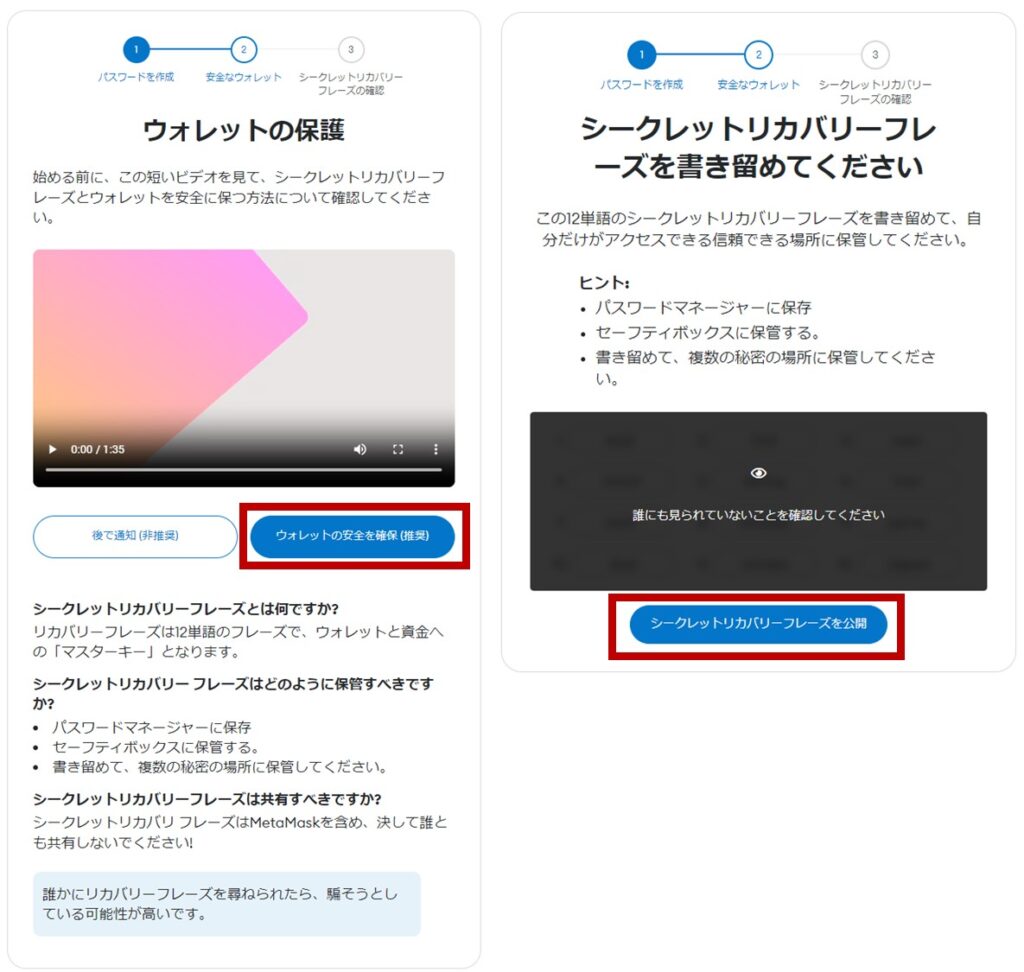
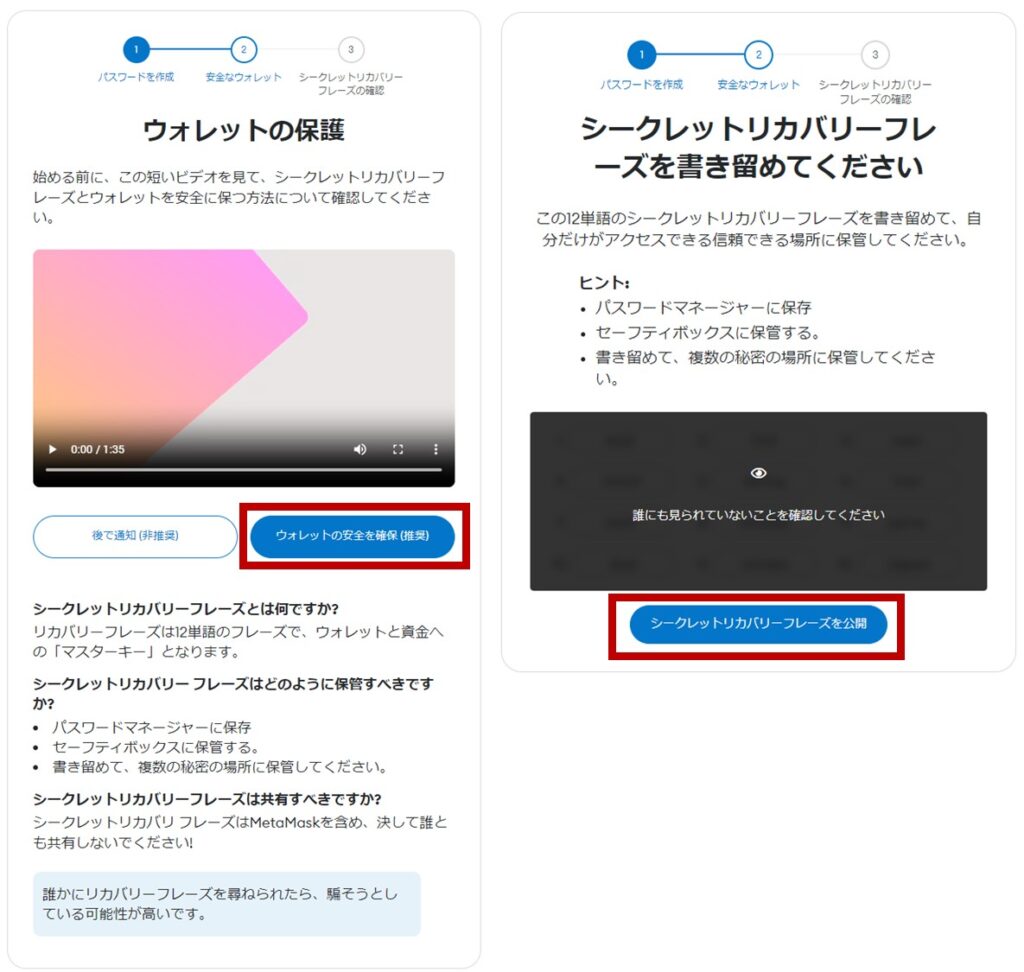
- 表示された「シークレットリカバリフレーズ」の、12個の英単語と順番をメモし、次へをタップ
- 秘密のリカバリフレーズの確認を求められるので、12個の英単語を順番通り入力し、確認をタップ
- 「ウォレットが作成されました」画面で了解!をタップ
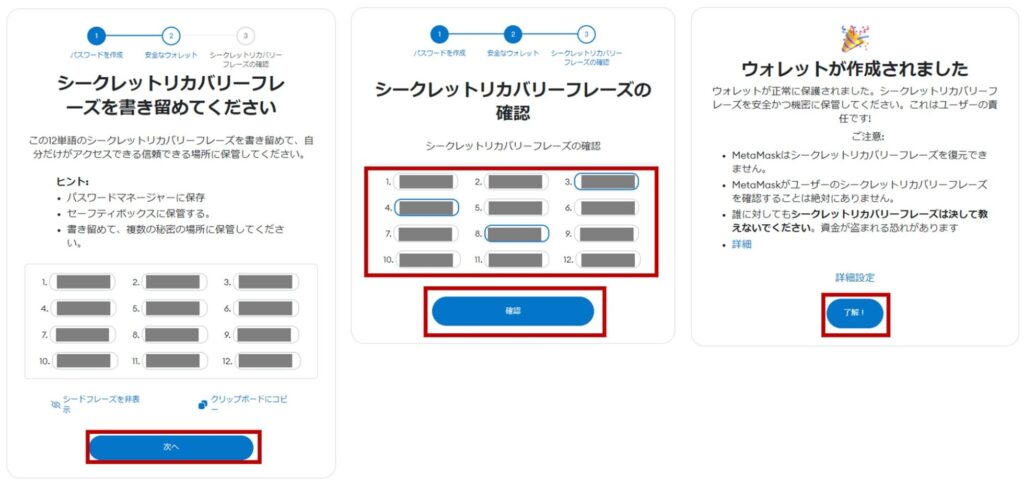
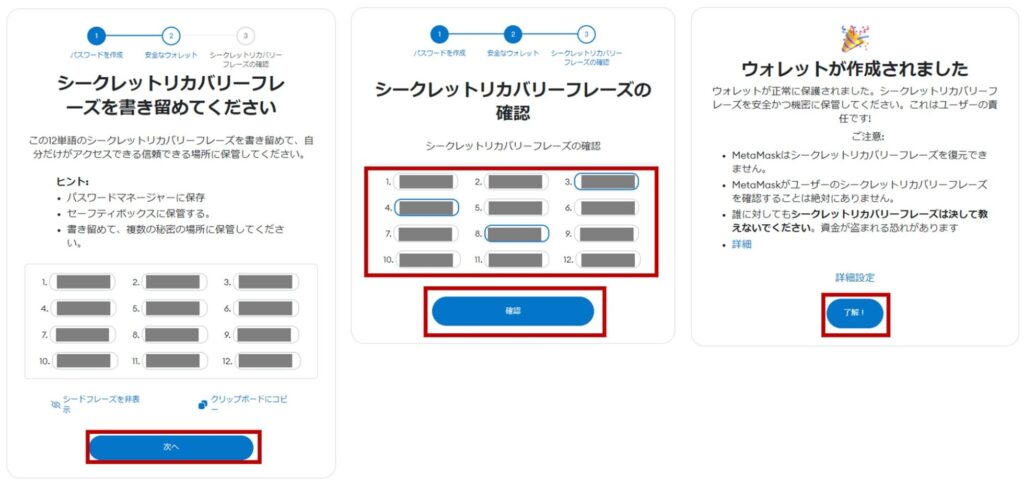
これで、MetaMask(メタマスク)の登録は完了です。
お疲れ様でした。
まとめ
メタマスクの登録はできたでしょうか?
今回は、仮想通貨のお財布であるMetaMask(メタマスク)の登録方法を解説しました。
操作自体は意外と簡単だったのではないでしょうか。
ですが、上記でも述べたようにここから先は無法地帯となります。
仮想通貨界隈はまだまだフロンティアです。
だからこそお宝が埋まっていることもあれば、あっという間に資産を奪われる事態も発生します。
そんな世界を、自己責任の精神をわすれず、一緒に楽しみましょう
何度も言いますが、
秘密のリカバリーフレーズは
- 絶対に紛失しない
- 絶対に誰にも教えない
ことを徹底してください。
次は、登録したメタマスクに購入したイーサリアムを送金する手順を解説します。
ここまで完了できれば、NFT購入の準備が完了したことになりますので、がんばってください



